Scaricare video Twitch: metodi e download VOD
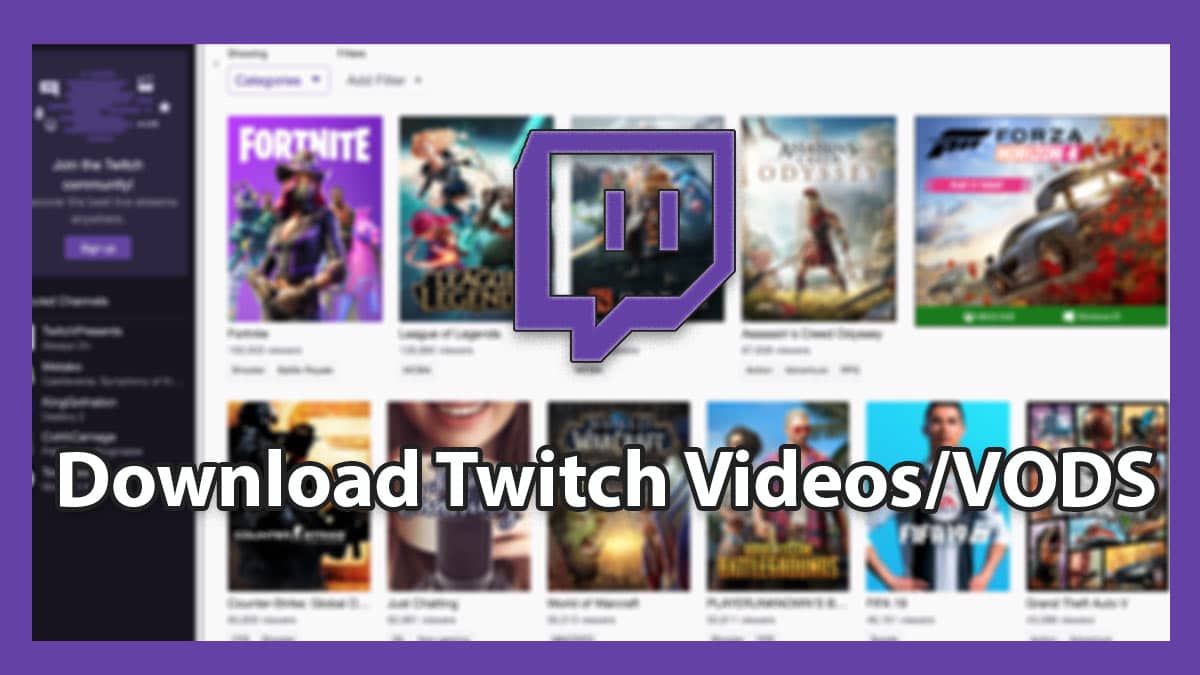
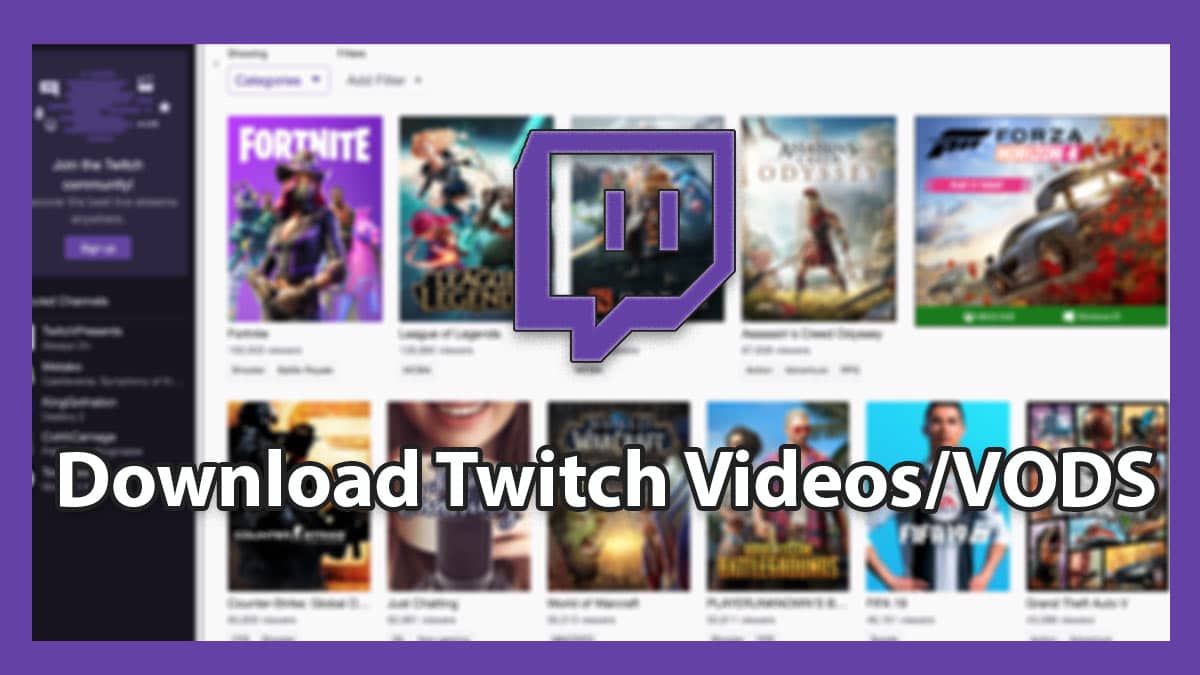
Twitch è la piattaforma di riferimento per guardare live e clip di videogiochi. Molto spesso una clip o un momento di una diretta attira la tua attenzione e vuoi condividerlo subito con gli amici. Aprire link può essere scomodo, quindi salvare il video sul dispositivo è spesso la soluzione più pratica.
Indice dei contenuti
- Metodi migliori per scaricare video da Twitch
- Scaricare i tuoi VOD direttamente da Twitch
- Scaricare VOD di terze parti
- UnTwitch
- Clipr
- KeepVid Twitch VOD Downloader
- Twitch Leecher
- Alternative e approcci locali
- Quando questi metodi non funzionano
- Requisiti, compatibilità e note tecniche
- Questioni legali, privacy e GDPR
- Procedura rapida passo-passo
- Checklist per streamer e spettatori
- Errori comuni e risoluzione
- Riepilogo e raccomandazioni
Metodi migliori per scaricare video da Twitch
Esistono due categorie di metodi
- Funzionalità native di Twitch per il proprietario del canale
- Servizi e software di terze parti per scaricare video pubblici
La scelta dipende da chi sei: il creatore del contenuto o uno spettatore che vuole salvare una clip pubblica.
Scaricare i tuoi VOD direttamente da Twitch
Se sei lo streamer e vuoi scaricare i VOD del tuo canale, segui questi passaggi principali e assicurati che l’archiviazione automatica sia attiva.
Abilitare l’archiviazione automatica
- Vai a Creator Dashboard > Impostazioni canale > Preferenze > Canale
- In alternativa, dal sito principale clicca sull’icona del profilo in alto a destra > Impostazioni > Canale e video > Stream Key e preferenze > attiva l’opzione di archiviazione
Scaricare i video
- Vai al menu principale > Video Manager
- Nel Video Producer o in Gestione video seleziona il VOD da scaricare e clicca su Scarica
Nota importante: secondo le policy di Twitch i VOD possono essere cancellati automaticamente dopo 14-60 giorni a seconda del tipo di account (standard, Prime, partner). Scarica i contenuti che vuoi conservare prima della scadenza.
Scaricare VOD di terze parti
Se il video è pubblico e non sei il creatore, puoi usare uno dei servizi qui sotto. Incolla l’URL del video o della clip e segui le istruzioni del sito.
1. UnTwitch
UnTwitch è uno strumento online per scaricare video Twitch tramite URL. Permette di scaricare nelle risoluzioni originali pubblicate su Twitch.

Caratteristiche principali
- Download in diverse risoluzioni
- Possibilità di tagliare il video e scaricare solo un segmento
- Scarico della sola traccia audio disponibile
- Annunci pubblicitari minimi sul sito
Visita UnTwitch per i dettagli e le istruzioni di utilizzo.
2. Clipr
Clipr è semplice e veloce per scaricare clip da Twitch. È utile per salvare clip brevi fino a 1 ora di durata per singolo download.
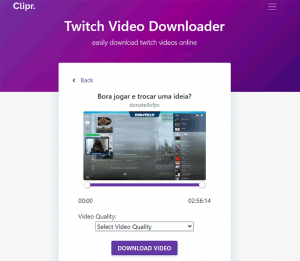
Nota tecnica
- Lunghezza massima per download: 1 ora. Per video più lunghi è necessario suddividerli in parti.
- Funziona incollando il link della clip o del VOD nel campo richiesto.
Visita Clipr per provare il servizio.
3. KeepVid Twitch VOD Downloader
KeepVid offre un’interfaccia semplice e opzioni simili ad altri downloader. Non sempre fornisce strumenti di trimming, ma spesso permette il download diretto su dispositivi mobili senza app aggiuntive.
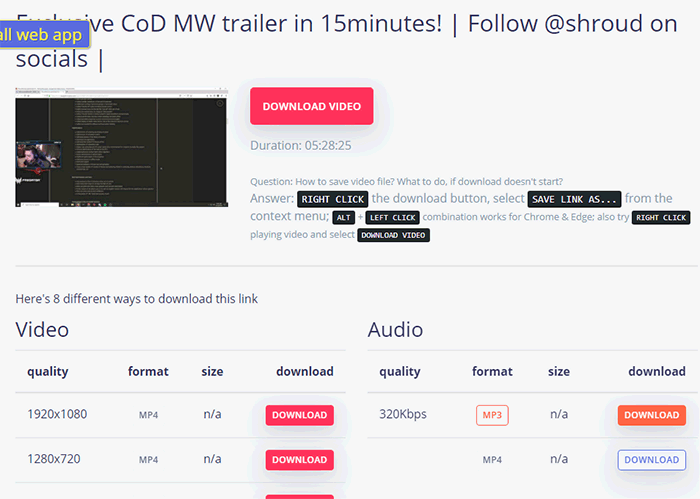
Punti utili
- Interfaccia intuitiva
- Scarico diretto su telefono possibile tramite browser
- Meno opzioni per tagliare il VOD rispetto ad altri servizi
Visita KeepVid Twitch VOD Downloader per istruzioni.
4. Twitch Leecher
Twitch Leecher è un software open source pensato per scaricare in modo massivo VOD e clip. È la soluzione più robusta per utenti Windows che vogliono gestire molteplici download.
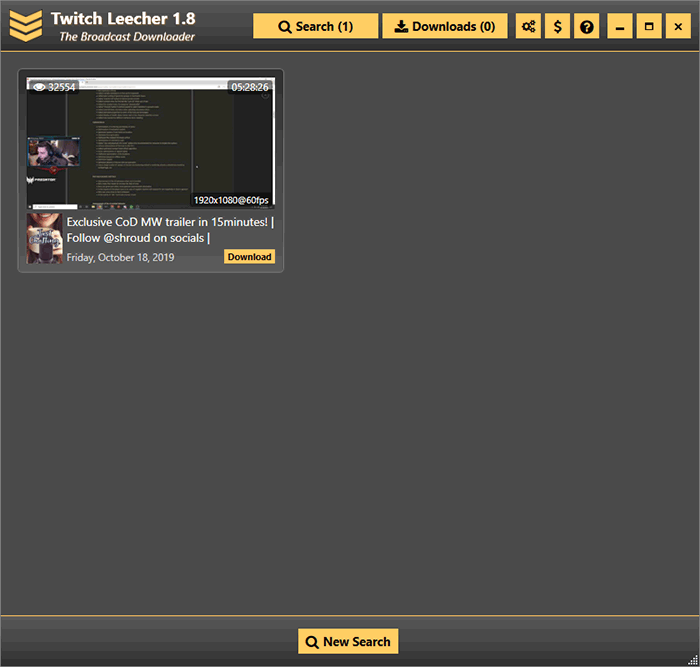
Caratteristiche avanzate
- Download multipli in batch
- Ricerca interna per nome canale, ID video o URL diretto
- Filtri per data di pubblicazione, ultimi VOD, solo oggi
- Richiede .NET Framework 4.8 o superiore su Windows 7 SP1 o versioni successive
Scarica Twitch Leecher e installalo prima di avviare i download.
Alternative locali: registrare lo schermo
Se il downloader non funziona o il video non è scaricabile per restrizioni, puoi registrare lo schermo localmente con software come OBS Studio o registratori di sistema. Questo metodo crea una copia locale del flusso mentre viene riprodotto.
Pro e contro
- Pro: funziona sempre se visualizzi il video, mantiene la qualità visibile
- Contro: richiede spazio su disco, occorre sincronizzare audio e video, possibile perdita di qualità
Quando questi metodi non funzionano
- Video privato o eliminato dal canale: non scaricabile
- Protezioni DRM o restrizioni geografiche: alcuni contenuti possono bloccare il download
- Download interrotto per limiti del sito o cambiamenti nell’API: i servizi terzi possono smettere di funzionare improvvisamente
Consiglio: se un servizio non funziona, prova un altro downloader o registra localmente.
Requisiti, compatibilità e suggerimenti tecnici
- Twitch Leecher: Windows con .NET Framework 4.8+
- Strumenti online: compatibili con la maggior parte dei browser moderni
- Registrazione con OBS: CPU e spazio disco adeguati, impostazioni di bitrate per qualità desiderata
Suggerimento per la qualità
Per mantenere la qualità, scarica la risoluzione originale quando disponibile. In caso di registrazione, impostare una risoluzione e un bitrate adeguati al contenuto (es. 1920x1080 a 6-8 Mbps per gameplay a 1080p).
Questioni legali, copyright e privacy
- Scarica solo contenuti pubblici e non coperti da restrizioni dal creatore
- Se vuoi condividere o redistribuire il contenuto, chiedi il permesso all’autore originale
- Il salvataggio per uso personale in molti paesi rientra in aree grigie; informati sulle leggi locali
- GDPR e dati personali: se il video contiene dati personali riconoscibili, trattali secondo le normative sulla privacy
Nota importante: non fornire o distribuire materiale protetto da copyright senza autorizzazione.
Procedura rapida passo-passo (SOP) per scaricare una clip pubblica
- Copia l’URL della clip o del VOD su Twitch
- Scegli uno strumento: UnTwitch, Clipr, KeepVid o Twitch Leecher
- Incolla l’URL nel campo del downloader
- Se disponibile, seleziona risoluzione e formato
- Avvia il download e verifica il file salvato
- Per video lunghi, valuta di scaricare in parti o usare Twitch Leecher
Checklist rapida per lo streamer
- Ho attivato l’archiviazione automatica nel mio canale
- Ho scaricato i VOD prima della scadenza automatica
- Ho verificato le impostazioni audio e video prima di archiviare
Checklist per lo spettatore
- Il contenuto è pubblico e non protetto da copyright
- Ho il permesso del creatore se intendo ridistribuire
- Ho spazio sufficiente sul dispositivo
Errori comuni e risoluzione
- Download interrotto: prova un altro servizio o riconnettiti
- Qualità bassa: scegli una risoluzione maggiore o registra localmente a bitrate più alto
- Strumento non trova il video: verifica che l’URL sia corretto e che il video sia ancora pubblico
Caso d’uso e controesempi
- Quando funziona: salvare clip divertenti da condividere con amici, archiviare momenti di una diretta per editing successivo
- Quando non funziona: contenuti rimossi, video privati o soggetti a restrizioni di copyright
Rischi e mitigazioni
- Rischio di violare copyright: chiedere permesso prima di ridistribuire
- Rischio di malware su siti sconosciuti: usare strumenti noti e gratuiti come Twitch Leecher o downloader famosi
- Rischio di perdita di qualità: preferire download diretto alla registrazione dello schermo quando possibile
Riepilogo e raccomandazioni
Se sei lo streamer usa le funzioni native di Twitch per archiviare e scaricare i tuoi VOD. Se sei spettatore e il contenuto è pubblico, prova prima UnTwitch o Clipr per clip brevi, KeepVid per semplicità su mobile, e Twitch Leecher per download multipli o video lunghi. Controlla sempre i vincoli legali prima di condividere i file.
Importante: rispetta i diritti d’autore e la privacy, e scarica solo contenuti per cui hai autorizzazione o utilizzo personale consentito.
Fonti utili e link rapidi
- Visita UnTwitch
- Visita Clipr
- Visita KeepVid Twitch VOD Downloader
- Scarica Twitch Leecher
Fine dell’articolo



